
پاک کردن اکانت اینستاگرام بدون ایمیل
- بهار عموئی
- بدون نظر
اپ اینستاگرام یکی از محبوبترین ابزارهایی است که کاربران آن در سراسر جهان برای اشتراکگذاری عکسها و ویدئوهای خود از آن استفاده میکنند. برای آشنایی با راههای پاک کردن اکانت اینستاگرام با ما در علاالدین همراه باشید.
در حالی که شما به دنبال مدیریت حساب اینستاگرام خود هستید، ممکن است به دیگر قابلیتهای این پلتفرم نیز علاقهمند باشید، مانند چگونه فیلتر اینستاگرام را فعال کنیم که به شما کمک میکند عکسهای خلاقانهای بسازید. همچنین، در اکوسیستمهای دیگر، انتقال دادهها نیز اهمیت دارد؛ برای مثال، آموزش انتقال چت واتساپ بین آیفون و اندروید راهنمایی کاربردی برای مهاجرت اطلاعات شماست. به یاد داشته باشید، حفظ اطلاعات دسترسی به حسابهای آنلاین، امنترین راه برای مدیریت آنهاست.
اگر از کاربران اینستاگرام هستید و به هر دلیلی دیگر نمیخواهید از این اپلیکیشن استفاده کنید روشهایی برای حذف اکانت اینستاگرام وجود دارد. ابتدا باید بگوییم که اینستاگرام دو گزینه غیرفعال کردن موقتی و حذف دائمی را در اختیار کاربران قرار میدهد تا بسته به نیاز خود برای دورماندن از این فضا یکی از آنها را انتخاب کنند. در نظر بگیرید که روشهای حذف حساب اینستاگرام در گوشیهای اندروید و آیفون با هم متفاوت است.
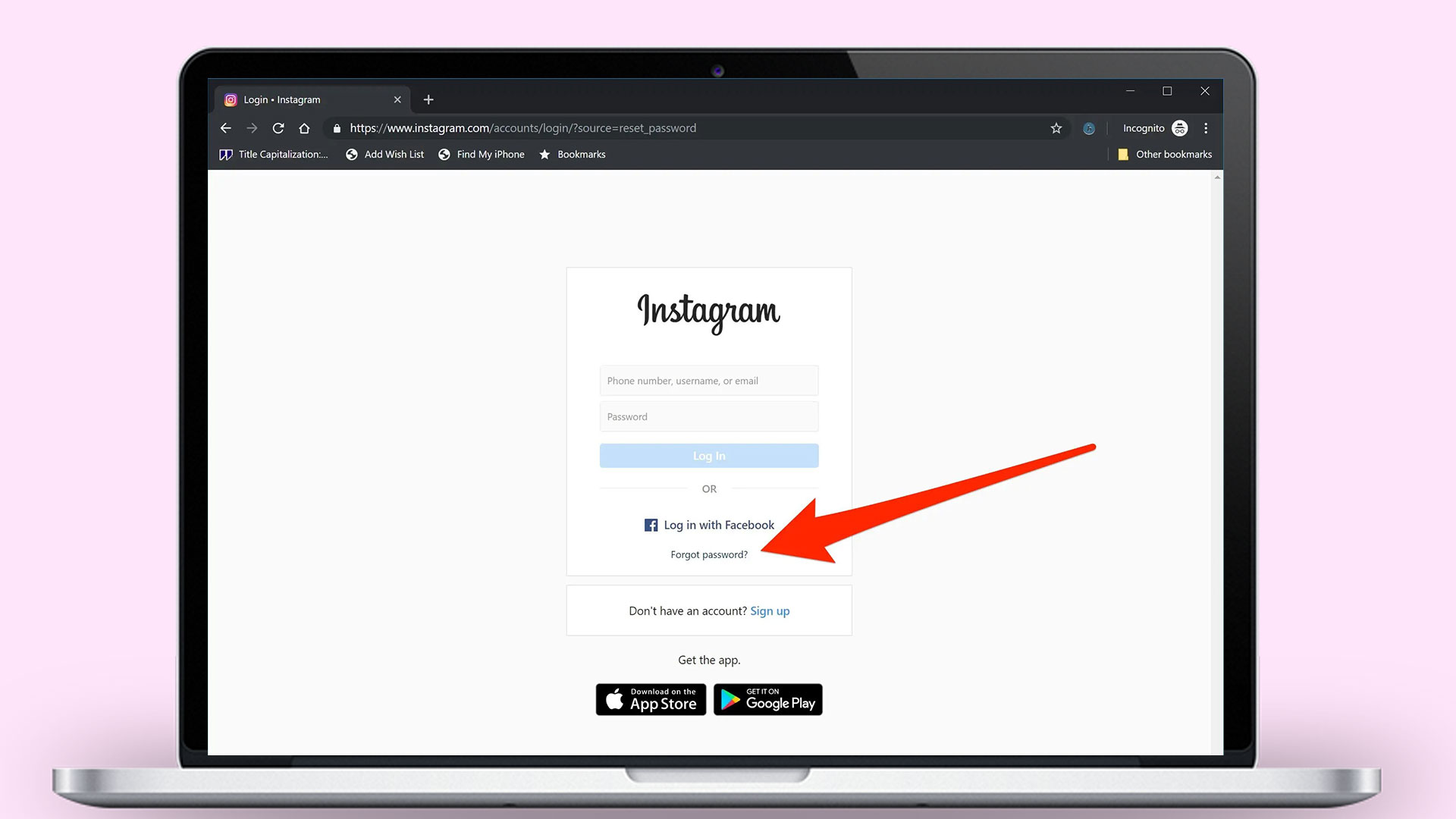
حذف حساب اینستاگرام بدون ایمیل
این امکان وجود دارد زمانیکه قصد پاک کردن اکانت اینستاگرام خود را دارید به اطلاعاتی که هنگام ساخت حساب از آن استفاده کردهاید بهطور مثال رمز عبور یا ایمیل دسترسی نداشته و آن را فراموش کرده باشید. در این حالت نگران نباشید چون همچنان راهی برای انجام این کار وجود دارد که آن را شرح میدهیم.
وارد حساب کاربریتان شوید و به بخش تنظیمات بروید، گزینه تغییر گذرواژه را انتخاب کنید، در این صفحه علاوه بر کادرهایی که گذرواژه قدیمی و جدید را از شما میخواهد، آپشن دیگری به رنگ آبی دیده میشود که از شما سوال Forgot password را میپرسد. به این ترتیب شما میتوانید با کلیک بر روی آن مراحل بازیابی گذرواژه خود را طی کنید.
اما اگر نتوانستید رمزعبور خود را بازیابی کنید، مراحل زیر را طی کنید:
- وارد حساب کاربریتان شوید و به قسمت تنظیمات بروید
- در مرحله بعد گزینه Help را انتخاب کنید، سپس گزینه Help Center را انتخاب کنید
- در این بخش گزینه managing Your Account را انتخاب کنید
- اکنون باید عبارت Delete Your Account را جستجو کنید و بعد آن را انتخاب کنید
- در این بخش برای حذف دائمی گزینه How Do I Delete My Instagram Account و برای غیرفعال کردن موقتی گزینه How Do I Temporarily Disable My Instagram Account را انتخاب کنید
- این بخش گزینه Delete Your Account Page را پیش روی شما قرار میدهد که باید آن را انتخاب کنید
اکنون با وارد کردن نام کاربری و رمزعبورتان میتوانید به حساب کاربریتان دسترسی پیدا کنید و مراحل حذف را به شیوهای که در ادامه توضیح میدهیم طی کنید.
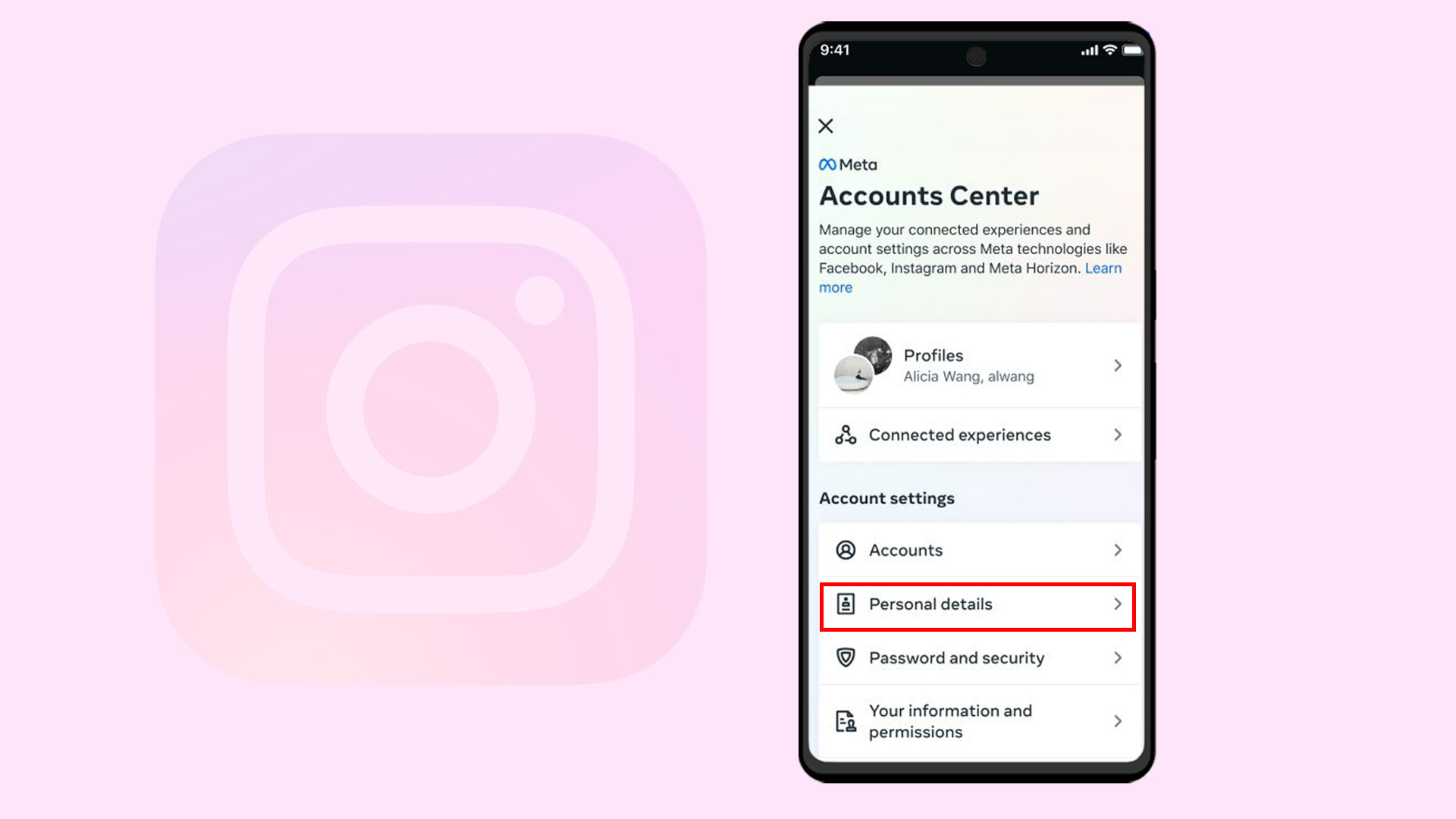
غیرفعال کردن موقت اینستاگرام در اندروید
توجه داشته باشید که برای پاک کردن اکانت اینستاگرام به روش موقت، باید نام کاربری و رمزعبور خود را بدانید. پس پیش از حذف آن، اطلاعات موردنیاز برای فعالسازی دوباره حساب را به خاطر بسپارید یا در جایی آن را یادداشت کنید. اما برای انجام این کار باید مراحل زیر را طی کنید.
- ابتدا وارد تنظیمات اینستاگرام شوید
- با انتخاب گزینه settings and privacy وارد مرحله بعد شوید
- سپس گزینه Accounts center را انتخاب کنید
- در مرحله بعد روی گزینه personal details کلیک کنید
- سپس در صفحه بعد روی گزینه Account ownership and control و بعد از آن Deactivation deletion ضربه بزنید
- در پنجرهای که برایتان باز میشود، گزینه Deactivate account را انتخاب کنید
- روی عکس پروفایلتان که نمایش داده خواهد شد ضربه بزنید و continue را انتخاب کنید و بعد با وارد کردن رمزعبورتان مرحله آخر را طی کنید.
به این ترتیب اکانت اینستاگرام شما بهطور موقت غیرفعال خواهد شد.
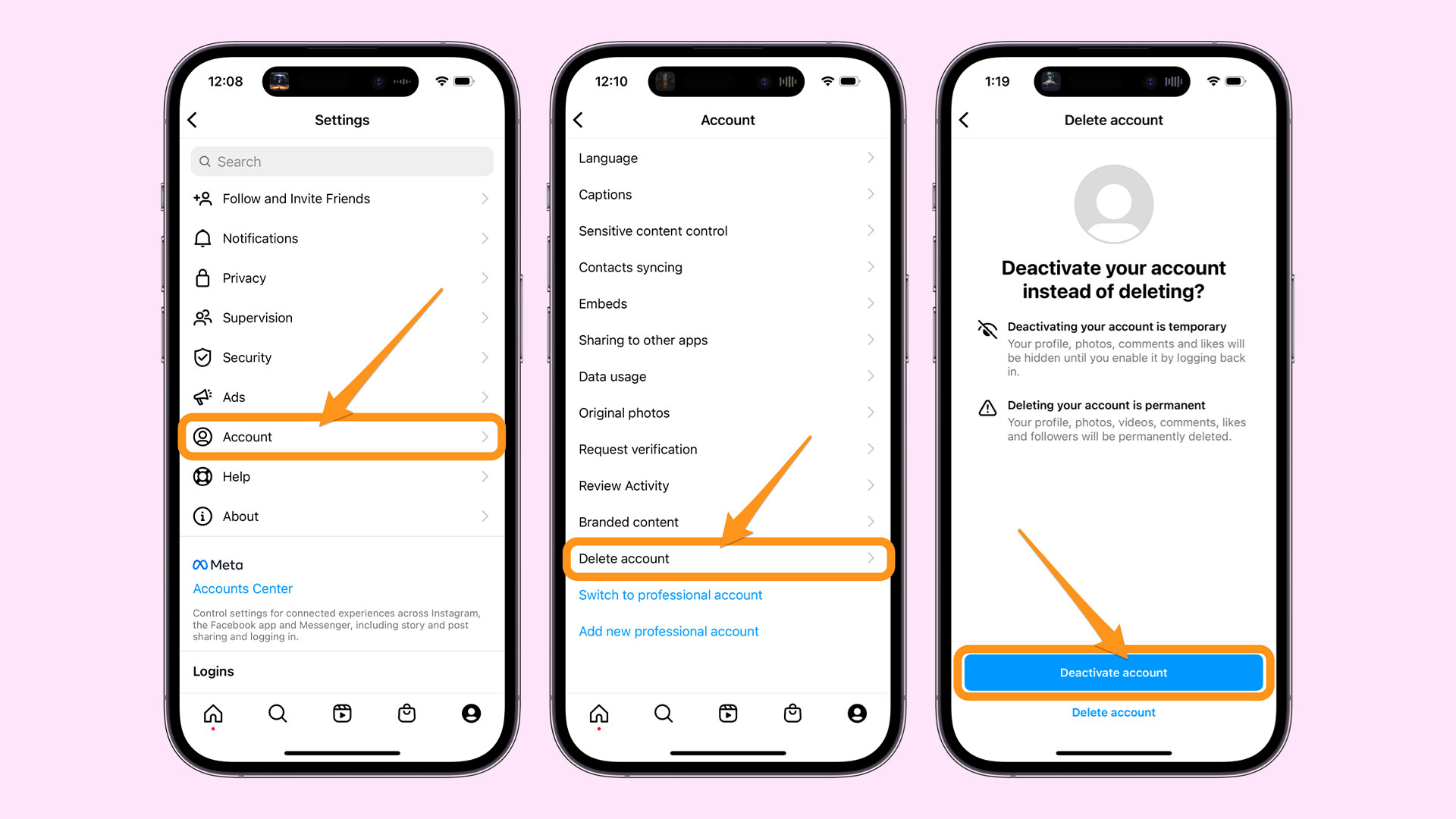
غیرفعال کردن موقت اینستاگرام در آیفون
برای این کار ابتدا وارد حساب کاربری خود در اینستاگرام شوید و بعد مراحل زیر را به ترتیب طی کنید.
- وارد پروفایل خود شوید
- روی گزینه سه خط بالای صفحه ضربه بزنید و بعد گزینه setting and privacy را لمس کنید
- بعد گزینه Accounts center را انتخاب کنید
- در این مرحله باید یکی از گزینههای Deactive یا Delete را جستجو کنید
- در اینجا باید روی حساب کاربری خود ضربه بزنید
- در مرحله بعد Deactivate account را انتخاب کنید
- در آخر با انتخاب گزینه پیش فرض دلیل غیرفعال کردن حسابتان، continue را فشار دهید
حساب کاربریتان به این شیوه موقتا غیرفعال خواهد شد.

حذف دائمی اکانت اینستاگرام
اگر سرتان شلوغ است یا از اینستاگرام خسته شدهاید یا فضای کافی برای نگه داشتن این اپلیکیشن روی گوشیهای خود ندارید؛ همه اینها ممکن است باعث شود که به پاک کردن اکانت اینستاگرام بهطور دائمی فکر کنید. برای حذف دائمی اپ اینستاگرام باید مراحل زیر را طی کنید.
پاک کردن دائمی حساب اینستاگرام در اندروید
- با انتخاب گزینه settings and privacy وارد مرحله بعد شوید
- سپس گزینه Accounts center را انتخاب کنید
- در مرحله بعد روی گزینه personal details کلیک کنید
- سپس در صفحه بعد روی گزینه Account ownership and control و بعد از آن Deactivation deletion ضربه بزنید
- در پنجره پیش رویتان گزینه Delete account را انتخاب کنید
- در مرحله بعدی، دلیل خود را برای حذف اکانتتان انتخاب کنید
- در آخر بعد از اینکه رمزعبور خود را وارد کردهاید گزینه continue را انتخاب کنید.
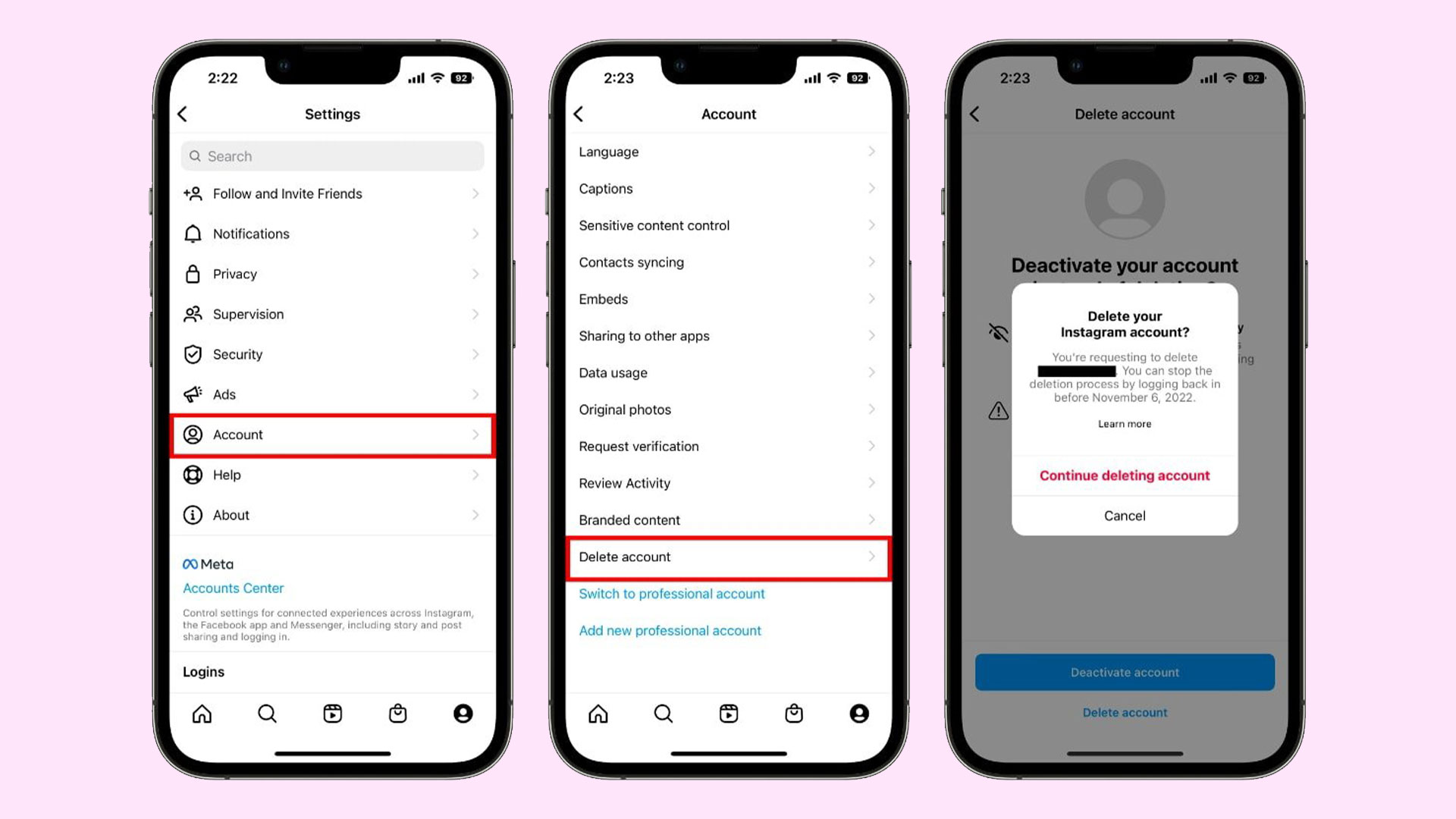
پاک کردن دائمی حساب اینستاگرام در آیفون
- وارد پروفایل خود شوید
- روی گزینه سه خط بالای صفحه ضربه بزنید و بعد گزینه setting and privacy را لمس کنید
- بعد گزینه Accounts center را انتخاب کنید
- در این مرحله باید یکی از گزینههای Deactive یا Delete را جستجو کنید
- روی حساب کاربریتان ضربه بزنید
- در این مرحله گزینه Delete account را انتخاب کنید
- گزینه continue را انتخاب کنید
- در این مرحله با انتخاب یک گزینه دلیل خود را برای حذف حسابتان بیان کنید
- در مرحله آخر رمز عبورتان را وارد و گزینه continue را انتخاب کنید تا حسابتان بعد از یک ماه به طور دائم حذف شود.
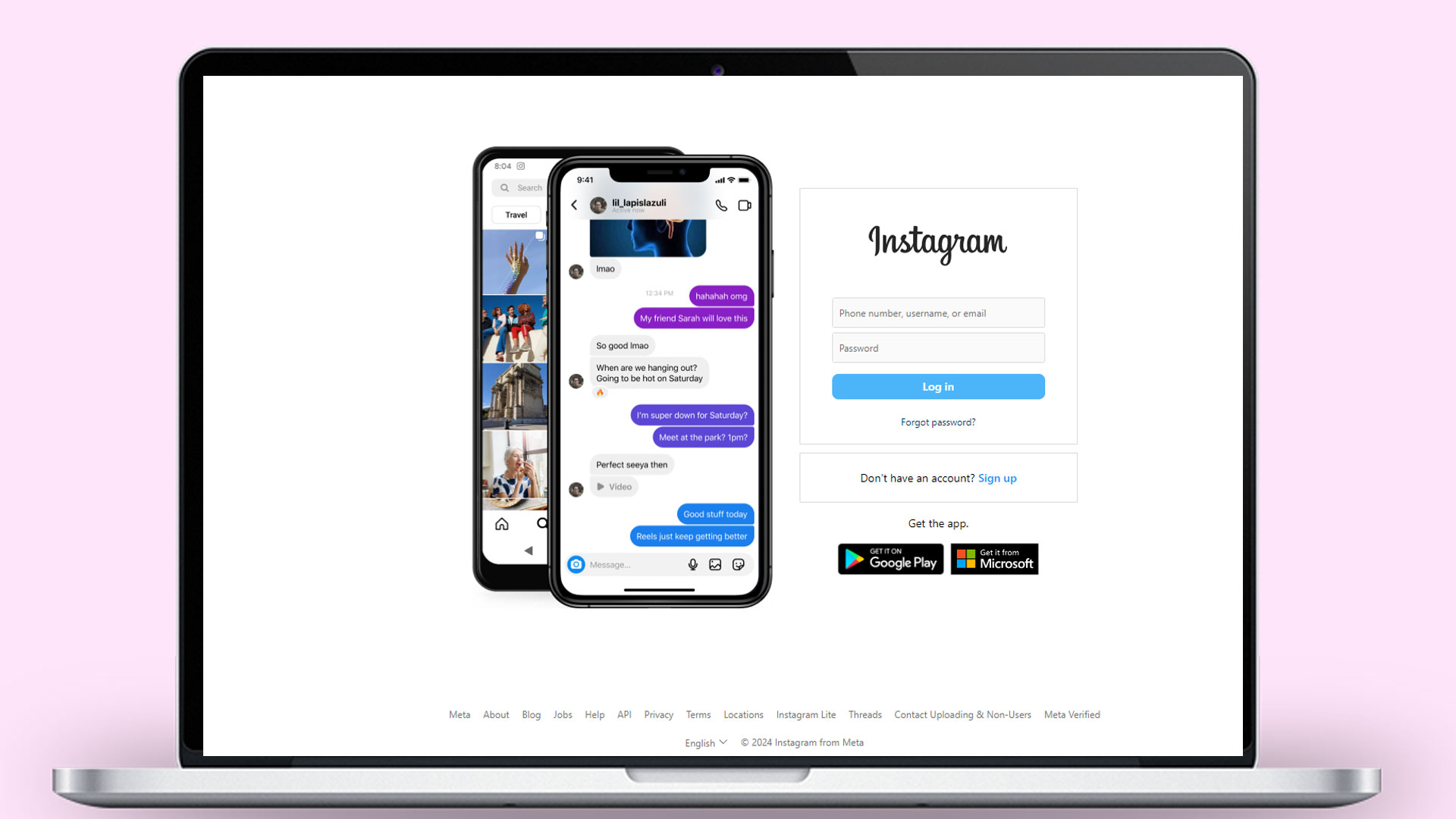
دیلیت اکانت از طریق مرورگر
اگر میخواهید فرآیند پاک کردن اکانت اینستاگرام خود را از طریق وب سایت اینستاگرام انجام دهید، باید مراحل زیر را بهترتیب طی کنید.
- در مرورگرتان عبارت حذف اکانت اینستاگرام را جستجو کنید
- لینک ورود به صفحه حذف اکانت اینستاگرام را پیدا کنید
- در کشویی که باز میشود نام کاربری و رمز عبورتان را وارد کنید (اگر رمز عبورتان را فراموش کردهاید گزینه Forgot password را انتخاب کنید تا اینستاگرام رمزتان را از طریق ایمیل یا پیامک بازیابی کند.)
- در مرحله بعد دلیل حذف حسابتان را بیان کنید
- در این مرحله با وارد کردن رمز عبور و انتخاب گزینه Delete مراحل حذف حسابتان را طی کنید.
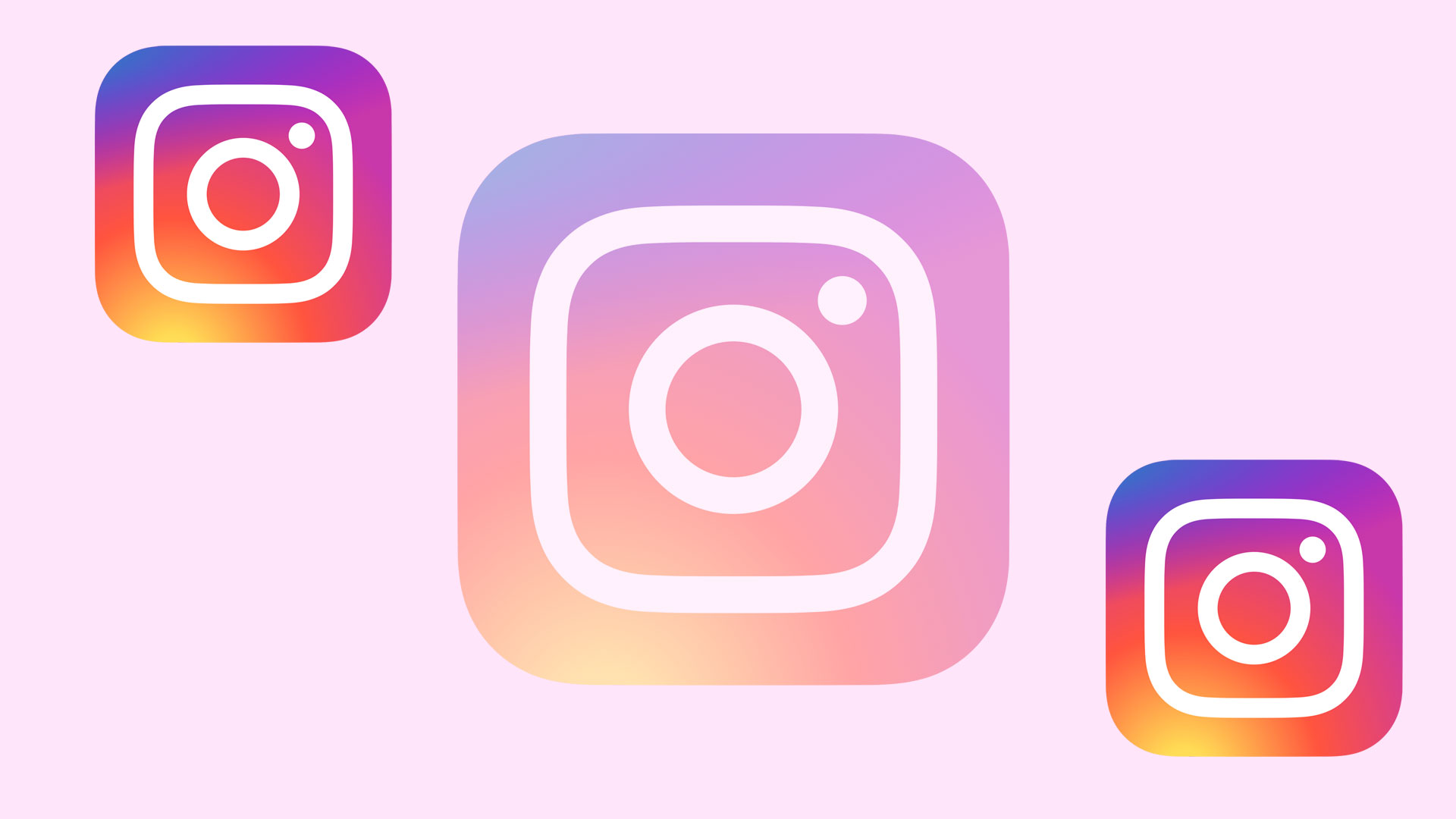
بازگرداندن حساب اینستاگرام
به خاطر داشته باشید که اگر پیج اینستاگرامتان را بهطور دائم حذف کرده باشید و حالا پشیمان شدهاید با مهلت 30 روزهای که اینستاگرام در اختیارتان قرار میدهد، میتوانید اکانت خود را در این مدت بازیابی کنید. همچنین درحالتیکه حسابتان را موقتا غیرفعال میکنید هرزمانی که بخواهید میتوانید آن را دوباره فعال کنید. برای این منظور وارد حساب کاربریتان شوید و سپس با وارد کردن نام کاربری و رمز عبور حسابتان را بازیابی کنید.





